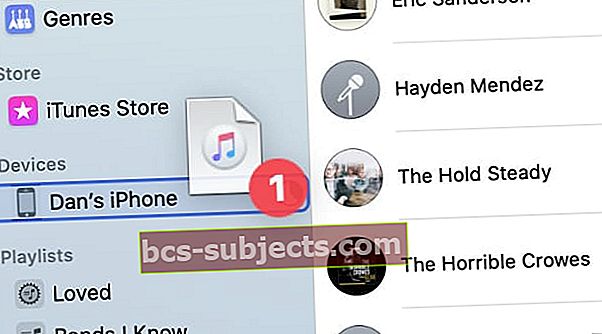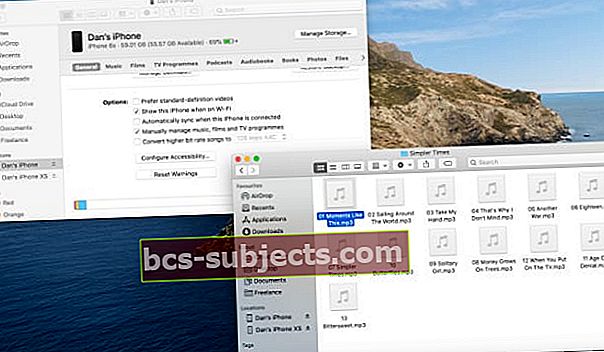Mõnikord tundub muusika iPhone'i sünkroonimine keerulisem, kui see väärt on. Laulud ilmuvad teie teegist juhuslikult või kaovad ja teise arvutiga sünkroonimisel kaotate kogu esimese muusika.
Saate oma iPhone'i üle rohkem kontrolli, valides selle asemel oma muusika käsitsi haldamise. Selle asemel, et sünkroonida, võimaldab see oma iPhone'is täpselt soovitud lugusid lohistada. Ja saate valida, millised kustutada.
Nii saate lisada muusikat ka mitmest arvutist!
Muusika sünkroonimine vs muusika käsitsi haldamine
Muusika sünkroonimisel lisab või eemaldab teie arvuti lugusid automaatselt teie sünkroonimisseadete alusel. Võite sünkroonida teatud esitajaid, esitusloendeid või isegi kogu oma muusikakogu.
Kui lisate arvutisse laule või eemaldate neid, jõustuvad need muudatused teie iPhone'is alati, kui klõpsate Sünkroonimine. See võib tähendada viimase imporditud albumi lisamist või võib-olla tähendab, et kustutate kõik oma iPhone'ist, kui sünkroonite arvutiga ilma muusikata.
 Sünkroonimisel valite soovitud esitajad, albumid, žanrid või esitusloendid.
Sünkroonimisel valite soovitud esitajad, albumid, žanrid või esitusloendid. Seevastu kui otsustate oma iPhone'is muusikat käsitsi hallata, muutuvad laulud ainult siis, kui lisate või eemaldate need ise. Klõpsamine Sünkroonimine ei lisa teie uusimat muusikat, kuid ei kustuta ka midagi.
Veelgi enam, kui hallate muusikat oma iPhone'is käsitsi, saate lisada lugusid mitmest erinevast arvutist. See hõlbustab muusika hankimist sõbra arvutist ilma oma kollektsiooni kaotamata.
 Vaadake kogu oma iPhone'i muusikat rakenduse Music külgribalt.
Vaadake kogu oma iPhone'i muusikat rakenduse Music külgribalt. Millist muusikat saab käsitsi hallata?
Saate oma iPhone'i lisada kõik teile kuuluvad laulud. Pole tähtis, kas ripite need CD-lt või impordite veebis olevaid muusikafaile. Kui ostsite muusikat iTunes Store'ist, laadige see lihtsalt enne arvutisse alla.
Kui teie muusikakogu lood pole teie iPhone'is töötamiseks õiges vormingus, kasutage nende teisendamiseks rakendust Muusika. Valige ühildumatu lugu ja minge aadressile Fail> Teisenda> Loo iPodi või iPhone'i versioon menüüribal.
 Kasutage iPhone'i jaoks ühilduvate failide loomiseks menüüriba.
Kasutage iPhone'i jaoks ühilduvate failide loomiseks menüüriba. Apple Musicu kaudu alla laaditud lugusid ei saa sünkroonida. See on voogedastusteenus ja see ei anna teile allalaaditava muusika omandiõigust. Apple Musicu abil saate siiski muusikat otse oma iPhone'i alla laadida.
Teise võimalusena lülitage iCloudi muusikakogu sisse, et hoida oma Apple Musicu kogu oma Apple'i seadmete sünkroonis.
Muutke oma iPhone'i seadeid Finderi abil
Enne kui saate oma iPhone'is muusikat hallata, peate selle Finderis sisse lülitama. Kui teete seda, võimaldab see oma iPhone'i lisamiseks muusikafaile lohistada ja keelab muusika sünkroonimise valikud.
Kuidas lülitada sisse muusika käsitsi haldamise võimalus:
- Ühendage oma iPhone Maciga, kasutades selleks ametlikku välku-USB-kaablit.
- Avage uus Finderi aken ja valige [Teie iPhone] külgribalt.
- Kui te seda ei näe, minge aadressile Finder> Eelistused> Külgriba ja lülitage sisse CD-d, DVD-d ja iOS-seadmed.
- Kui küsitakse, valige Usaldus arvutis ja iPhone'is.
- Klõpsake nuppu Kindral sakk, seejärel kerige alla ja lülitage valik sisse Hallake muusikat, filme ja telesaateid käsitsi.
- Klõpsake nuppu Rakenda.
 MacOS Catalina või uuema sünkroonimisseadete muutmiseks peate kasutama Finderit.
MacOS Catalina või uuema sünkroonimisseadete muutmiseks peate kasutama Finderit. Ühendage oma iPhone'iga WiFi kaudu
Muusika haldamine WiFi kaudu on lihtsam, nii et te ei pea oma iPhone'i vooluvõrku ühendama. Avage Finder ja valige [Teie iPhone]> Üldine, siis kerige alla ja lülitage valik sisse Kuva see iPhone WiFi-ühenduse ajal.
 Käskige Finderil näidata oma iPhone'i, kui see on samas WiFi-võrgus.
Käskige Finderil näidata oma iPhone'i, kui see on samas WiFi-võrgus. Nüüd ühendage oma iPhone arvutist lahti, kuid ärge klõpsake väljutamisikooni. Saate hallata oma iPhone'i muusikat alati, kui see on ühendatud teie arvutiga sama WiFi-võrguga.
IPhone'i nägemise lõpetamiseks klõpsake ikooni Välja visata ikoon selle nime kõrval külgribal.
Kuidas hallata muusikat oma iPhone'is
IPhone'is muusika käsitsi haldamiseks on mitu võimalust, olenevalt sellest, kas eelistate kasutada Finderit või rakendust Muusika.
Mõlemad rakendused võimaldavad teil oma iPhone'i lisatavat muusikat lohistada. Oleme seda allpool üksikasjalikumalt selgitanud.
Haldage muusikat käsitsi rakenduse Music abil
- Muusika lisamine iPhone'i:
- Avage rakendus Muusika, mida peaksite nägema [Teie iPhone] külgribal.
- Pukseerige lugusid rakendusse [Teie iPhone] külgribal.
- Teise võimalusena Juhtklõps loo ja valige Lisa seadmesse.
- Klõpsake nuppu [Teie iPhone] küljeribal, et sellel olevat muusikat vaadata. Sa saad Automaatne täitmine tühi koht koos muusikaga teie teegist või konkreetsetest esitusloenditest.
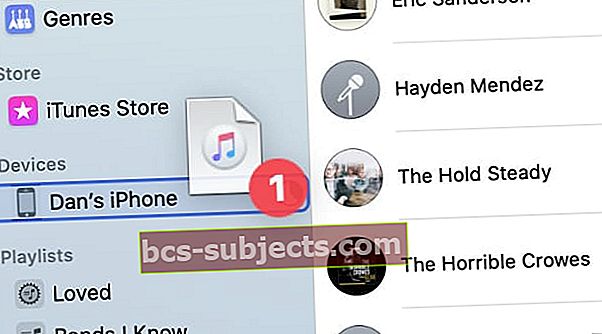
- Muusika eemaldamine iPhone'ist:
- Klõpsake nuppu [Teie iPhone] küljeribal, et sellel olevat muusikat vaadata.
- Valige lood, mille soovite eemaldada, ja vajutage nuppu Kustuta võti.
- Kinnitage, et soovite Kustuta lugusid hüpikaknas.

Muusika käsitsi haldamine Finderi abil:
- Muusika lisamine iPhone'i:
- Avage kaks Finderi akent kõrvuti.
- Valige esimeses aknas [Teie iPhone] külgribalt.
- Leidke teises aknas muusikafailid, mille soovite lisada.
- Pukseerige oma iPhone'iga muusikafailid Finderi aknasse.
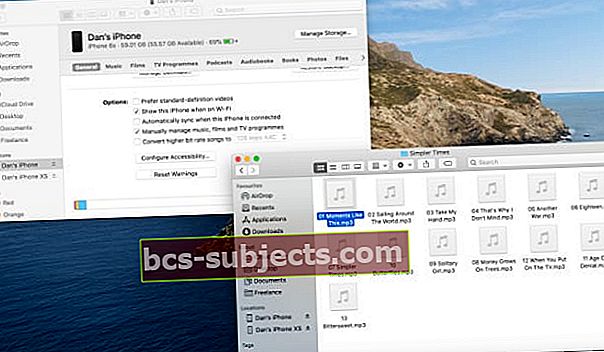
- Muusika eemaldamine iPhone'ist:
- Avage Finder ja valige [Teie iPhone] külgribalt.
- Klõpsake paremas ülaosas valikut Halda salvestusruumi. See valik on saadaval ainult siis, kui hallate muusikat oma seadmest käsitsi.
- Minema Laulud salvestusaknas.
- Valige muusika, mille soovite eemaldada, ja klõpsake nuppu Kustuta.
 Valige lood, mille soovite eemaldada, ja klõpsake nuppu Kustuta.
Valige lood, mille soovite eemaldada, ja klõpsake nuppu Kustuta. Hoidke oma muusikakogu varukoopia
Kui hoiate arvutis palju muusikat, peaksite andmekadude eest kaitsmiseks tegema muusikakogust varukoopia. Selle kopeerimine on lihtne Muusikakandja kaust välisele kettale.
Täielike juhiste saamiseks vaadake seda juhendit oma iTunes'i teegi varundamiseks. Meetod on sama, isegi kui teie Mac kasutab iTunes'i asemel rakendust Music.